Как отключить Skype от работы в фоновом режиме в Windows 10
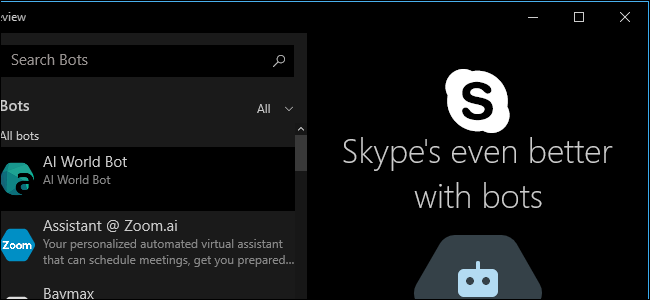
Краткое содержание
- Что происходит и чем отличаются версии Skype
- Как выйти из Skype Preview (встроенного)
- Как отключить автозапуск классической версии Skype
- Как полностью закрыть Skype, если он продолжает работать в фоне
- Альтернативные методы и обходные пути
- Чек-листы для пользователя и администратора
- Критерии приёмки и часто задаваемые вопросы
Причина и цель
Windows 10 может автоматически входить в Skype, чтобы вы всегда были доступны для вызовов и сообщений. Цель — вернуть контроль: оставить Skype работающим только по вашему запуску, сэкономить ресурсы и защитить приватность.
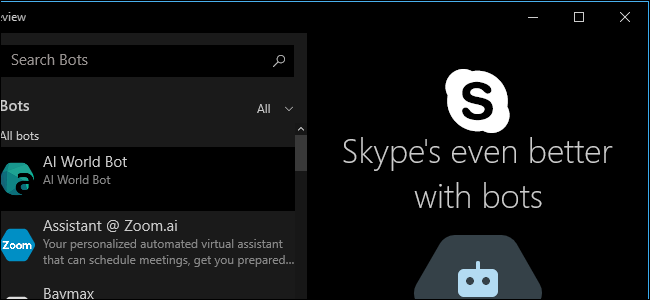
Что важно знать (1‑строчное определение)
Skype Preview — это UWP-приложение, поставляемое с Windows 10; классическая Skype — настольный клиент (Win32), устанавливаемый отдельно.
Как выйти из Skype Preview (встроенного)
- Откройте меню «Пуск» и запустите приложение «Skype Preview». Можно просто ввести «Skype» в поиске и выбрать «Skype Preview» в списке приложений.
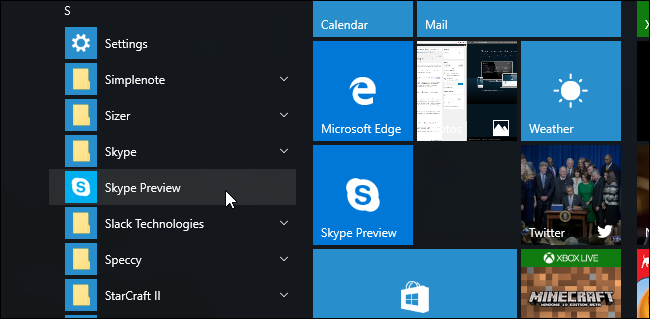
- В окне приложения нажмите значок профиля в левом нижнем углу.
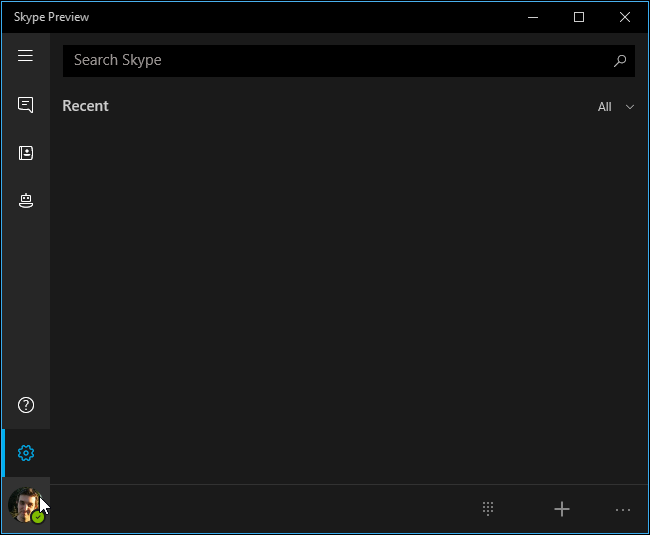
- Внизу экрана статуса аккаунта нажмите «Выйти» (Sign Out). После выхода приложение запросит повторный вход при следующем запуске.

Важно: выход из Skype Preview отключит только автоматический вход в это приложение. На компьютере может оставаться установленная классическая версия Skype с собственными настройками автозапуска.
Как отключить автозапуск классического настольного Skype
- Запустите классическое приложение Skype через меню «Пуск» (это приложение называется просто «Skype», а не «Skype Preview»).
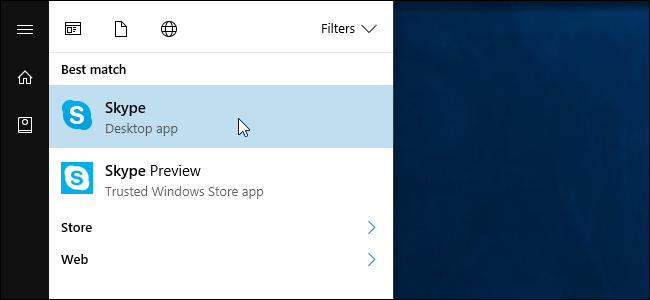
- В верхнем меню выберите Tools > Options.
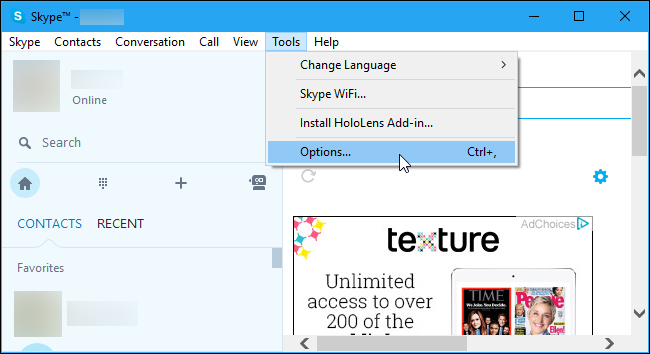
- В настройках снимите галочку с опции «Start Skype when I start Windows» и нажмите «Save».
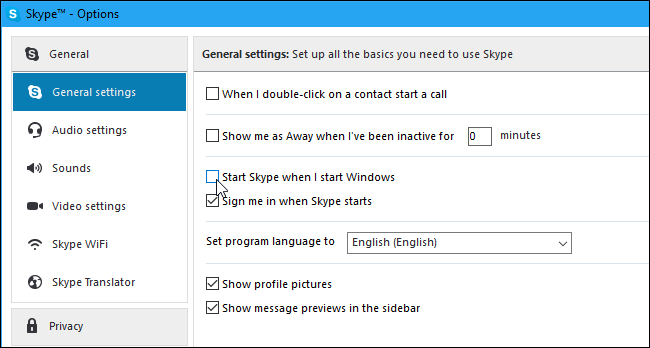
После этого классический Skype не будет запускаться автоматически при входе в систему. Он запустится только при явном запуске пользователя.
Как полностью остановить Skype, если он продолжает работать в фоне
- Найдите значок Skype в области уведомлений (рядом с часами) на панели задач.
- Щёлкните правой кнопкой мыши по значку Skype и выберите «Quit» или «Выйти».
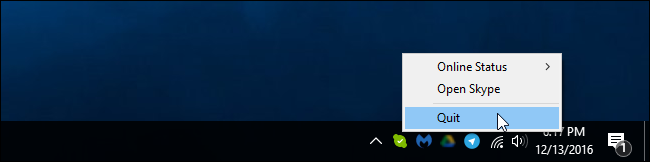
Если значок отсутствует, проверьте скрытые значки или завершите процесс вручную через Диспетчер задач (Ctrl+Shift+Esc) — вкладка «Процессы» -> Skype -> «Завершить задачу».
Альтернативные подходы
- Отключить фоновые приложения: Откройте «Параметры» → «Конфиденциальность» → «Фоновые приложения» и найдите Skype. Отключите, чтобы приложение не работало в фоне.
- Отключить автозапуск через Диспетчер задач: Откройте Диспетчер задач → вкладка «Автозагрузка» → найдите Skype и отключите.
- Удалить приложение: если вы не пользуетесь Skype, удалите встроенное приложение через «Параметры» → «Приложения», а классический клиент — через «Программы и компоненты».
- Использовать web.skype.com: вместо настольного клиента работайте в браузере и закрывайте вкладку по окончании сессии.
Когда эти методы не помогают (распространённые причины)
- Политики групповой настройки (Group Policy) в корпоративной сети могут принудительно включать автозапуск.
- Установщики обновлений Skype или сторонние менеджеры автозагрузки могут восстановить настройки.
- Если у вас несколько аккаунтов или профилей Windows, вы могли выйти не во всех местах.
Быстрая методика (шаги, 1–2–3)
- Выйдите из Skype Preview через меню профиля.
- Отключите автозапуск в классическом Skype или в Диспетчере задач → Автозагрузка.
- Если нужно — завершите процесс через трей или Диспетчер задач и проверьте «Фоновые приложения» в настройках.
Чек-листы
Чек-лист для обычного пользователя
- Вышли из Skype Preview
- Отключили автозапуск в классическом Skype
- Завершили процесс Skype в трее
- Проверили «Фоновые приложения» → Skype выключено
Чек-лист для администратора
- Проверили Group Policy и правила автозапуска
- Убедились, что установки обновлений не восстанавливают автозапуск
- Объяснили пользователям разницу между Preview и классической версией
Критерии приёмки
- Skype не запускается автоматически после входа в Windows.
- Процесс Skype не присутствует в списке активных процессов после закрытия приложения.
- Уведомления и вызовы не приходят, пока пользователь не запустил приложение вручную.
Мини‑руководство для отката/инцидента
Если после изменения настроек Skype продолжает запускаться:
- Проверьте Диспетчер задач → Автозагрузка. Отключите Skype.
- Откройте «Параметры» → «Приложения» → «Фоновые приложения» и выключите Skype Preview.
- Введите msconfig → вкладка «Автозагрузка» (с переадресацией в Диспетчер задач) и проверьте сторонние загрузчики.
- Если устройство в домене — обратитесь к администратору, проверьте GPO.
Решения для разных ролей
Для стационарного пользователя: выйдите из приложений и отключите автозапуск.
Для администратора: проверьте групповые политики, правила установки и централизованные профили.
Для тех, кто хочет минимизировать трафик и батарею: используйте web.skype.com и закрывайте вкладку после работы.
Ментальные модели и рекомендации
- Модель «Запуск vs Выполнение»: автозапуск — это настройка «запуск при входе», фоновая работа — это «выполнение после запуска». Отключите оба шага, чтобы приложение полностью не работало.
- Правило 80/20: 80% пользователей достаточно выхода из Preview и отключения автозапуска классической версии.
Примеры отказа от подхода (когда не применимо)
- На корпоративных устройствах с централизованными политиками изменения могут не сохраняться.
- Если нужен автоматический доступ к корпоративным звонкам, отключать Skype нецелесообразно.
Decision flow (упрощённая схема)
flowchart TD
A[Skype работает в фоне?] --> B{Установлены обе версии?}
B -- Да --> C[Выйти из Skype Preview]
B -- Да --> D[Отключить автозапуск в классическом Skype]
B -- Нет --> E{Какая версия?}
E -- Preview --> C
E -- Классическая --> D
C --> F[Проверить трей и завершить процесс]
D --> F
F --> G{Проблема решена?}
G -- Да --> H[Готово]
G -- Нет --> I[Проверить «Фоновые приложения», Диспетчер задач, GPO]Часто задаваемые вопросы
Q: Выйду ли я из Skype на других устройствах?
A: Нет. Выход выполняется только на данном ПК. Другие устройства останутся в сети.
Q: Если я отключу фоновую работу, не пропущу ли я важные звонки?
A: Да. Когда Skype не работает в фоне, уведомления и входящие вызовы не будут приходить, пока вы не запустите приложение.
Q: Можно ли полностью удалить Skype Preview?
A: Да. В «Параметры» → «Приложения» найдите Skype Preview и удалите приложение, если оно доступно для удаления.
Резюме
- Различайте «Skype Preview» и классический «Skype».
- Выйдите из Preview для отключения автоматического входа.
- Отключите автозапуск в классическом приложении или через Диспетчер задач.
- Завершите процесс через трей или Диспетчер задач, при необходимости используйте параметры фоновых приложений.
Важно: на управляемых корпоративных устройствах некоторые шаги может выполнять только администратор.
Похожие материалы

Herodotus — Android‑троян и защита

Как включить новый Пуск в Windows 11

Панель полей сводной таблицы в Excel — быстрый разбор

Включение нового меню Пуск в Windows 11

Дубликаты Диспетчера задач в Windows 11 — как исправить
